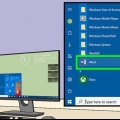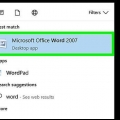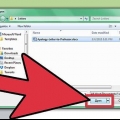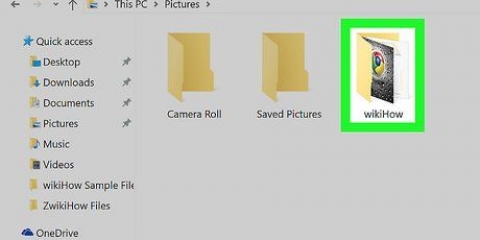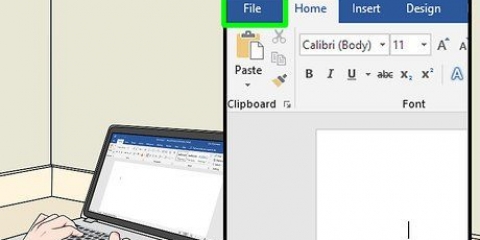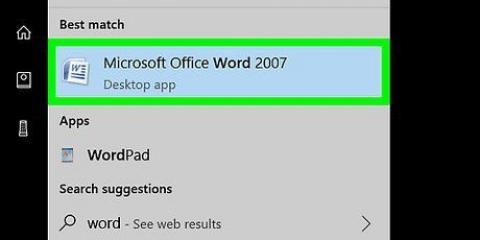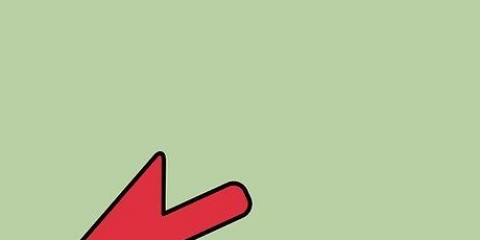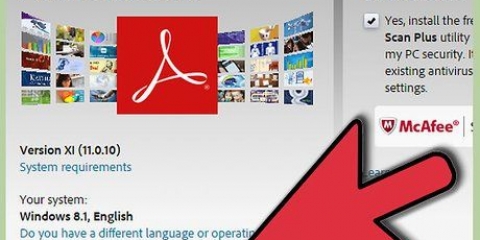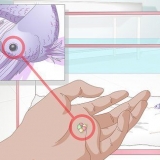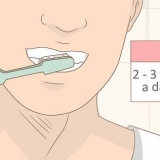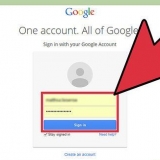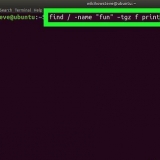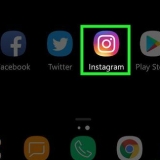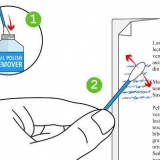Stampa le pagine "tutte". Stampa "una" pagina dal tuo documento. Stampa un `intervallo`. Immettere i numeri di pagina che si desidera stampare.

Ciò probabilmente richiederà di raggiungere la schermata principale della stampante e passare alla procedura guidata wireless. Tieni a portata di mano il nome e la password della rete. 



Stampa su un mac
Contenuto
La stampa su un Mac è facile da imparare. È anche importante sapere, perché la stampa è una parte importante della nostra vita. Puoi usarlo per lavoro, scuola, lavoro e molto altro. Scopri come stampare su un Mac saltando al passaggio 1.
Passi
Metodo 1 di 2: stampa tramite cavo USB

1. Installare il software della stampante. La stampante dovrebbe essere fornita con un disco di installazione. A seconda del produttore, è anche possibile scaricare online il software necessario. Inserisci il disco nel computer e segui le istruzioni per iniziare l`installazione.

2. Procurati un cavo USB adatto. Questo cavo è incluso con la maggior parte delle stampanti. È necessario il cavo per collegare la stampante al Mac.

3. Collega la tua stampante al tuo Mac. Collegare le estremità dei cavi nelle porte appropriate. La posizione della porta USB del tuo Mac dipende dal modello: sui laptop le porte sono laterali, su un desktop sono sul retro. Assicurati che la stampante sia collegata al Mac e che la stampante sia accesa.

4. Passare al menu della stampante. Fai clic sulla mela nell`angolo in alto a sinistra dello schermo, fai clic su Preferenze di Sistema e scegli "Stampanti e scanner".

5. Aggiungi la stampante al tuo Mac. Fare clic sul pulsante +, sotto la finestra "Stampanti". Si aprirà una nuova finestra, dove dovresti essere la tua stampante. Seleziona la stampante e scegli "Aggiungi".

6. Apri il documento che desideri stampare. Quindi fare clic su "Archivia" nella barra dei menu.

7. Scegli `Stampa...` in fondo all`elenco a discesa. Apparirà ora la finestra di stampa.

8. Scegli una stampante. Fare clic sulla prima opzione nella finestra di stampa. Seleziona la stampante che desideri utilizzare. Nella maggior parte dei casi, la stampante predefinita è già selezionata. In questo caso la stampante che hai appena aggiunto.

9. Inserisci il numero di copie che desideri. Inserisci il numero accanto a "Quantità:"

10. Seleziona le pagine che desideri stampare. Puoi scegliere di:

11. Fare clic sul pulsante "Stampa" per avviare la stampa.
Se vuoi puoi salvare il documento come PDF, cliccando su `PDF`, e poi scegliendo `Salva come PDF`.
Metodo 2 di 2: stampa su una connessione wireless

1. Collega la tua stampante al tuo Mac tramite Wi-Fi. Collegare la stampante a una presa elettrica e accendere la stampante. Per stampare tramite una connessione wireless, la stampante e il Mac devono essere collegati alla stessa rete wireless. Fare riferimento al manuale della stampante per informazioni su come connettere la stampante a una rete wireless.

2. Aggiorna il tuo OS X. Assicurati che il software sul tuo Mac sia aggiornato. Per verificarlo, fai clic sulla mela nell`angolo in alto a sinistra dello schermo. Quindi fare clic su "Aggiornamento software" o "App Store". Si aprirà l`"App Store". Se devi aggiornare il tuo sistema operativo, verrà visualizzato.

3. Aggiungi la stampante al tuo computer. Passare a Preferenze di Sistema, quindi Stampanti e scanner. Fare clic sul pulsante + sotto la finestra Stampanti. Fare clic sulla stampante appena aggiunta alla rete wireless.

4. Trova il documento che desideri stampare. Quando lo trovi, fai doppio clic su di esso per aprirlo.

5. Stampa il documento. Fare clic su File nella barra dei menu e scegliere l`opzione di stampa. Apparirà un elenco di opzioni. Assicurarsi che sia selezionata la stampante corretta. Personalizza le funzionalità in base alle tue esigenze. Fare clic su Stampa.
Articoli sull'argomento "Stampa su un mac"
Condividi sui social network:
Popolare